Bevor Sie sehen, wie man automatische Systemaktualisierungen in Ubuntu aktiviert , sehen wir uns zuerst an, warum wir das überhaupt tun sollten.
Standardmäßig sucht Ubuntu täglich nach Updates. Wenn es Sicherheitsupdates gibt, wird es sofort angezeigt, aber bei anderen Updates (d. h. regelmäßigen Software-Updates) erscheint es einmal pro Woche Wenn Sie Ubuntu eine Weile verwenden, ist dies vielleicht ein vertrauter Anblick für Sie:
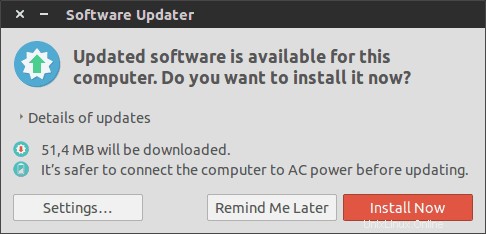
Nun, wenn Sie ein normaler Desktop-Benutzer sind, kümmern Sie sich nicht wirklich darum, welche Art von Updates das sind. Und das ist nicht ganz schlecht. Sie vertrauen darauf, dass Ubuntu Ihnen gute Updates liefert , richtig? Sie wählen also meistens einfach "Jetzt installieren", nicht wahr?
Und alles, was Sie tun müssen, ist auf Jetzt installieren zu klicken, warum nicht die automatischen Systemaktualisierungen aktivieren? Die Aktivierung automatischer Systemaktualisierungen bedeutet, dass alle neuesten Aktualisierungen automatisch heruntergeladen und installiert werden, ohne dass Sie etwas unternehmen müssen . Ist das nicht praktisch?
Automatische Updates in Ubuntu aktivieren
Ich verwende Ubuntu 15.04 in diesem Tutorial, aber die Schritte sind auch für Ubuntu 14.04 gleich.
Gehen Sie zu Unity Dash und suchen Sie nach Software &Updates:
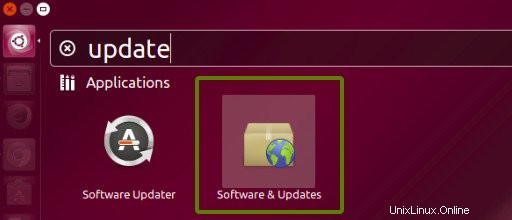
Dies öffnet die Einstellungen der Softwarequellen für Sie. Klicken Sie hier auf die Registerkarte Updates:
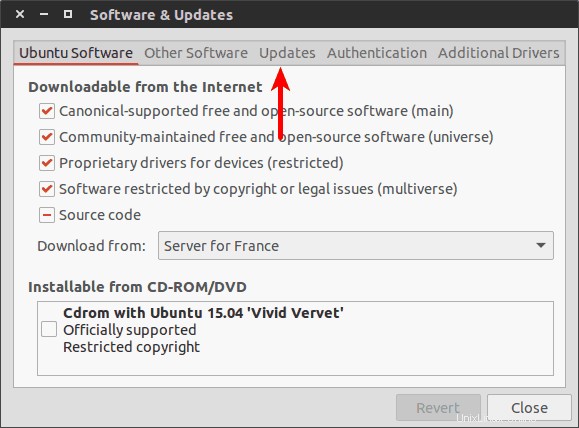
Hier sehen Sie die Standardeinstellungen, die eine tägliche Suche nach Updates und eine sofortige Benachrichtigung bei Sicherheitsupdates beinhalten.
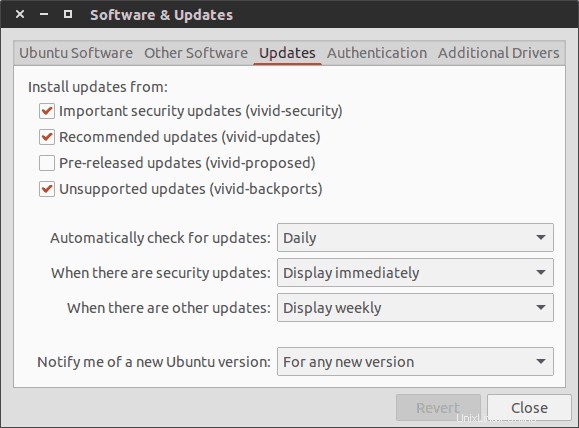
Sie müssen lediglich die Aktion „Wenn vorhanden“ in „Automatisch herunterladen und installieren“ ändern. Dadurch werden alle verfügbaren Updates heruntergeladen und automatisch installiert.
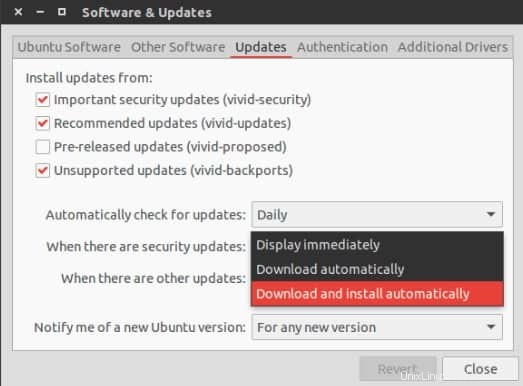
Das war's. Schließen Sie es und Sie haben automatische Updates in Ubuntu aktiviert. Tatsächlich ist dieses Tutorial dem Ändern der Häufigkeit von Update-Benachrichtigungen in Ubuntu ziemlich ähnlich.
Verwenden Sie die automatische Installation von Updates oder ziehen Sie es vor, sie manuell zu installieren?